VirtualBox de Sun est une excellente machine virtuelle gratuite qui vous permet d'exécuter plusieurs systèmes d'exploitation sur votre PC. Aujourd'hui, nous examinons l'installation de la fonctionnalité Guest Additions qui offre des performances améliorées du système d'exploitation invité.
Remarque: pour cet article, nous utilisons la version 3.0.2 sur un système d'exploitation invité Windows 7 (32 bits).
Installer les suppléments invité pour Windows
Les suppléments invité s'installe sur le système invité et comprend des pilotes de périphérique et des applications système qui optimisent les performances de la machine. Lancez le système d'exploitation invité dans VirtualBox et cliquez sur Périphériques et installer les suppléments invité.
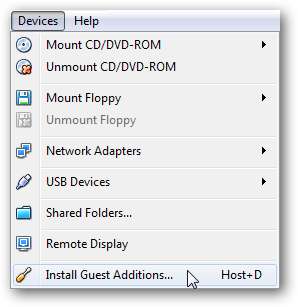
La fenêtre AutoPlay s'ouvre sur le système d'exploitation invité et cliquez sur l'exécutable Run VBox Windows Additions.

Cliquez sur Oui lorsque l'écran UAC s'affiche.
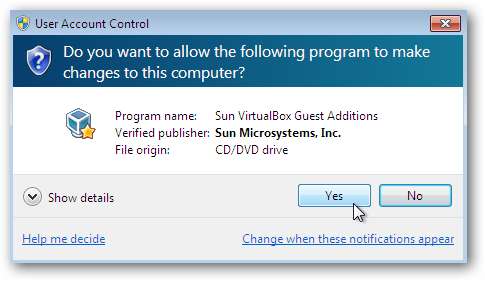
Maintenant, suivez simplement l'assistant d'installation.

Pendant l'assistant d'installation, vous pouvez choisir l'accélération Direct3D si vous le souhaitez. N'oubliez pas que cela va prendre plus de ressources de votre système d'exploitation hôte et est encore expérimental, ce qui peut rendre l'invité instable.
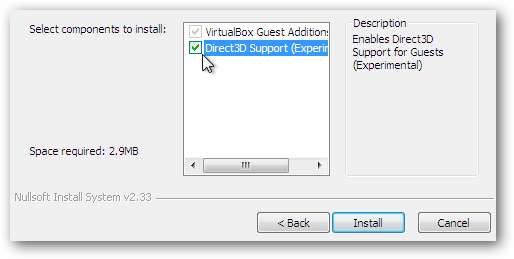
Lorsque l'installation démarre, vous devrez autoriser l'installation des adaptateurs d'affichage Sun.
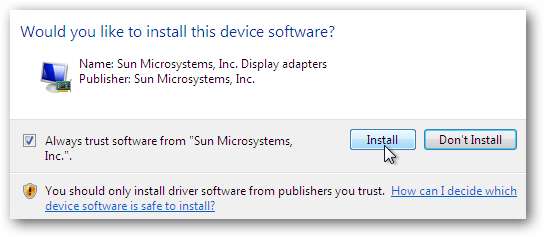
Une fois que tout est terminé, un redémarrage est nécessaire.

Installer les additions invité pour Ubuntu
Remarque: pour cette section, nous utilisons la version 3.0.2 sur Ubuntu 8.10 (32 bits).
Si Ubuntu s'exécute sur une machine virtuelle, l'installation des suppléments invité est également facile. Avec la machine virtuelle Ubuntu en cours d'exécution, cliquez sur Périphériques et installez les suppléments invité.

Cela montera l'ISO et affichera une icône sur le bureau et vous donnera la boîte de message suivante où vous cliquez simplement sur Exécuter.

Entrez votre mot de passe administrateur et cliquez sur OK.
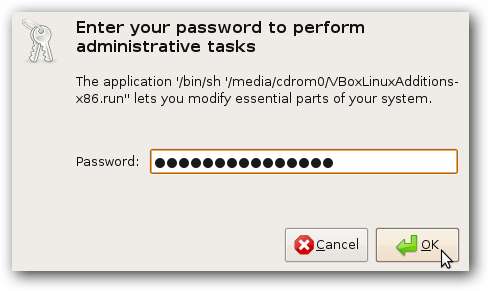
Ensuite, vous verrez l'installation en cours et une fois terminé, vous serez invité à cliquer sur Entrée.
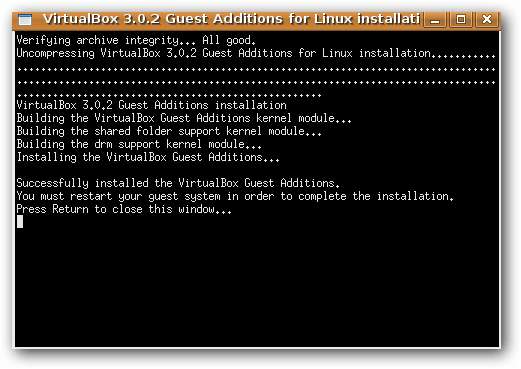
Un redémarrage du système d'exploitation invité est nécessaire pour terminer l'installation.
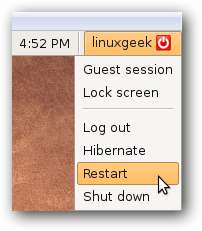
Installation en ligne de commande
Si le processus ci-dessus ne fonctionne pas ou si vous souhaitez utiliser la ligne de commande pour installer les suppléments invité, ouvrez d'abord une session Terminal.
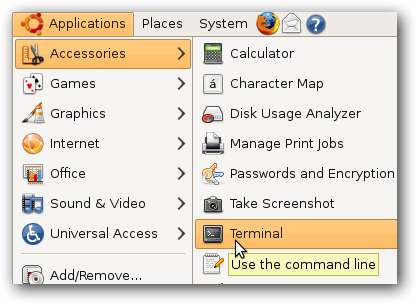
Tapez maintenant les commandes suivantes.
cd / média / cdrom
ls
sudo ./VBoxLinuxAdditions-x86.run
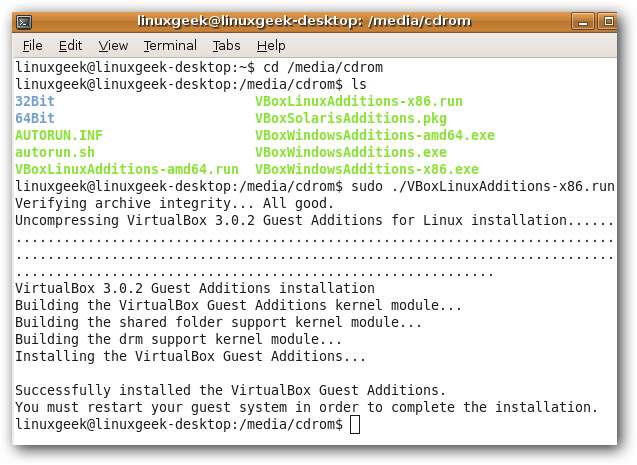
Encore une fois, un redémarrage d'Ubuntu est requis à partir de l'interface graphique ou tapez "Sudo reboot" (sans citations) dans la ligne de commande.
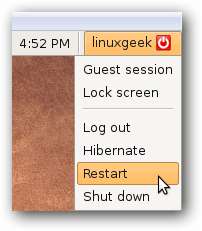
De nombreuses fonctionnalités intéressantes sont incluses dans les ajouts invités, telles que le partage de presse-papiers et de dossiers, une meilleure prise en charge vidéo et l'intégration du pointeur de la souris qui vous permet de naviguer dans le système d'exploitation invité sans qu'il capture le pointeur.
Articles VirtualBox connexes:
Essayez un nouveau système d'exploitation en toute simplicité avec VirtualBox







